Photoshop详细解析美女头像无痕换脸教程
- 格式:doc
- 大小:835.00 KB
- 文档页数:12
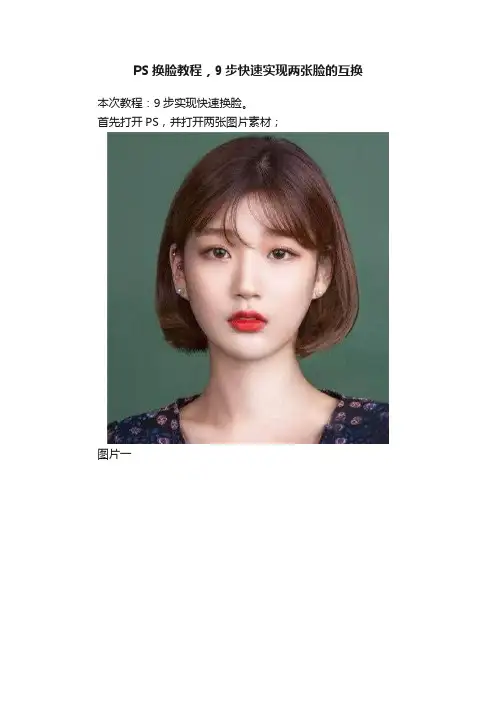
PS换脸教程,9步快速实现两张脸的互换
本次教程:9步实现快速换脸。
首先打开PS,并打开两张图片素材;
图片一
图片二
操作目的:把图一的脸,换到图二;
第一步:
选择PS多边套索工具,把图一脸部轮廓选择出来,注意只选择五官,眉毛无需选择;
第二步:
切换到图二的图层,复制一层背景图层-副本;
第三步:
把图一选中的脸部轮廓,拖拽到图二图层上;
第四步:
Ctrl+D,选中后对此图层进行透明度调整,使得两张脸五官契合即可;
第五步:
调整契合后,把透明度调回100%;此时可以看到,五官比较契合,但两张脸的颜色不太融合;
第六步:
按住ctrl,点击需要换的脸的左侧虚线部分,选中人脸;
第七步:
选择PS菜单中的“选择”-“修改”-“收缩”,数值选择5,点击确定;
第八步:
选择图层背景的副本,按删除键
第九步:
按住Ctrl,同时选择图层1和背景图层副本,然后选择菜单“编辑”—“自动混合图层”—“确定”,此步已经完成换脸。
最后按Ctrl+D,取消虚线框,完成换脸—进行保存。
换脸前
换脸后。
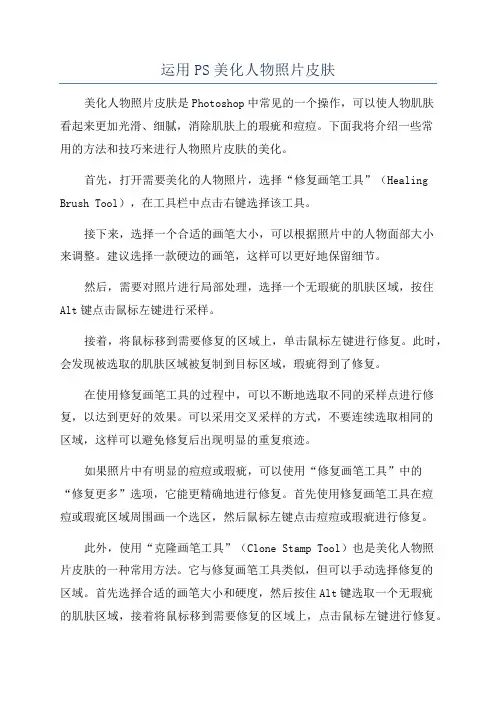
运用PS美化人物照片皮肤美化人物照片皮肤是Photoshop中常见的一个操作,可以使人物肌肤看起来更加光滑、细腻,消除肌肤上的瑕疵和痘痘。
下面我将介绍一些常用的方法和技巧来进行人物照片皮肤的美化。
首先,打开需要美化的人物照片,选择“修复画笔工具”(Healing Brush Tool),在工具栏中点击右键选择该工具。
接下来,选择一个合适的画笔大小,可以根据照片中的人物面部大小来调整。
建议选择一款硬边的画笔,这样可以更好地保留细节。
然后,需要对照片进行局部处理,选择一个无瑕疵的肌肤区域,按住Alt键点击鼠标左键进行采样。
接着,将鼠标移到需要修复的区域上,单击鼠标左键进行修复。
此时,会发现被选取的肌肤区域被复制到目标区域,瑕疵得到了修复。
在使用修复画笔工具的过程中,可以不断地选取不同的采样点进行修复,以达到更好的效果。
可以采用交叉采样的方式,不要连续选取相同的区域,这样可以避免修复后出现明显的重复痕迹。
如果照片中有明显的痘痘或瑕疵,可以使用“修复画笔工具”中的“修复更多”选项,它能更精确地进行修复。
首先使用修复画笔工具在痘痘或瑕疵区域周围画一个选区,然后鼠标左键点击痘痘或瑕疵进行修复。
此外,使用“克隆画笔工具”(Clone Stamp Tool)也是美化人物照片皮肤的一种常用方法。
它与修复画笔工具类似,但可以手动选择修复的区域。
首先选择合适的画笔大小和硬度,然后按住Alt键选取一个无瑕疵的肌肤区域,接着将鼠标移到需要修复的区域上,点击鼠标左键进行修复。
在使用克隆画笔工具时,也需要避免选取相同的区域进行修复,以免出现明显的重复痕迹。
另外,可以使用“频率分离”(Frequency Separation)的方法来调整人物照片皮肤的细节和色调。
首先,复制照片的背景图层,并将复制的图层命名为“高频”和“低频”。
然后,选择“低频”图层,在菜单栏中选择“滤镜”-“模糊”-“高斯模糊”,根据需要调整模糊程度,以平滑皮肤细节。
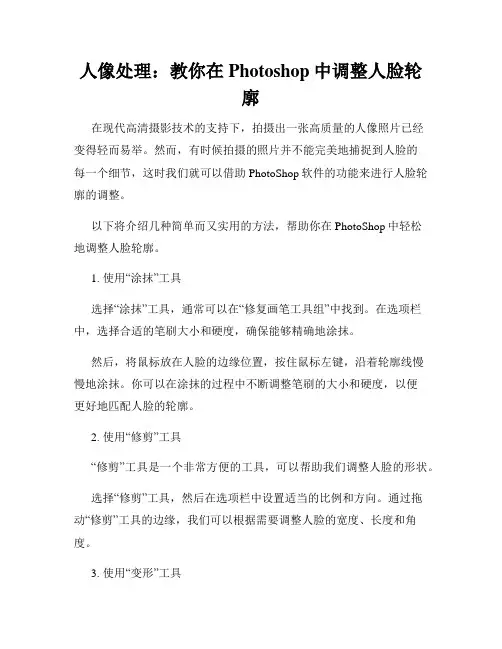
人像处理:教你在Photoshop中调整人脸轮廓在现代高清摄影技术的支持下,拍摄出一张高质量的人像照片已经变得轻而易举。
然而,有时候拍摄的照片并不能完美地捕捉到人脸的每一个细节,这时我们就可以借助PhotoShop软件的功能来进行人脸轮廓的调整。
以下将介绍几种简单而又实用的方法,帮助你在PhotoShop中轻松地调整人脸轮廓。
1. 使用“涂抹”工具选择“涂抹”工具,通常可以在“修复画笔工具组”中找到。
在选项栏中,选择合适的笔刷大小和硬度,确保能够精确地涂抹。
然后,将鼠标放在人脸的边缘位置,按住鼠标左键,沿着轮廓线慢慢地涂抹。
你可以在涂抹的过程中不断调整笔刷的大小和硬度,以便更好地匹配人脸的轮廓。
2. 使用“修剪”工具“修剪”工具是一个非常方便的工具,可以帮助我们调整人脸的形状。
选择“修剪”工具,然后在选项栏中设置适当的比例和方向。
通过拖动“修剪”工具的边缘,我们可以根据需要调整人脸的宽度、长度和角度。
3. 使用“变形”工具“变形”工具可以对图像进行整体的拉伸、缩放和扭曲,非常适合进行人脸轮廓的调整。
选择“变形”工具,然后点击人脸的某个特定点,用鼠标拖动该点,调整人脸与轮廓线的对齐。
你可以点击和拖动多个点,直到获得你想要的效果。
4. 使用“液化”滤镜“液化”滤镜是PhotoShop中一个非常强大的工具,可以更加精确地调整人脸的轮廓。
在“滤镜”菜单中选择“液化”,然后在弹出的对话框中选择“前景”工具,点击“扭曲”选项卡。
在预览窗口中,将鼠标放在需要调整的位置,按住鼠标左键,轻轻地移动鼠标进行扭曲和调整。
总结:通过使用上述几种方法,你可以根据需要轻松地调整人像照片中的人脸轮廓。
但需要注意的是,过度的调整可能会导致人像照片看起来不自然,所以在操作时要保持谨慎和适度。
相信通过不断的练习和尝试,你将能够掌握这些技巧,并将其应用于你的人像处理工作中,使你的照片更加完美和专业。
希望本文对你有所帮助,祝你在人像处理的旅程中取得更好的成就!。

如何运用Photoshop优化人物肖像照片Photoshop是一款功能强大的图像处理软件,被广泛应用于人物肖像照片的优化中。
通过运用各种工具和技巧,可以提升肖像照片的质量、美化人物外观,以及修复照片中的瑕疵。
本文将介绍如何运用Photoshop优化人物肖像照片,内容包括选择合适的照片、处理皮肤问题、增强眼部特征,调整光线和色彩等。
一、选择合适的照片在开始优化人物肖像照片之前,首先要选择一张质量较高的照片。
选择光线明亮、清晰度高的照片,有助于后续的优化工作。
同时,注意选择具有高分辨率的照片,以便在后期进行精细的处理。
二、处理皮肤问题人物肖像照片中,皮肤问题是一个常见的挑战。
Photoshop提供了许多强大的工具和技巧来改善皮肤的外观。
首先,可以使用皮肤磨皮工具来平滑肤色,去除面部瑕疵和皱纹。
此外,可以运用频率分离技术来调整肤色,使其更加均匀自然。
如果照片中存在暗沉和色斑等问题,还可以运用调整层、修复工具等进行修复和美化。
三、增强眼部特征眼睛是人物肖像照片中最重要的特征之一,通过增强眼部特征,可以使照片更具吸引力和表现力。
首先,可以使用涂抹工具和修复工具调整眼角和眼袋的外观。
其次,可以使用明亮度和对比度调整工具来增强眼球的亮度和清晰度。
另外,在颜色和饱和度方面的调整,也可以使眼睛更加明亮和生动。
四、调整光线和色彩光线和色彩的调整对于人物肖像照片的优化至关重要。
首先,可以使用曝光工具来调整照片的亮度和对比度。
此外,还可以运用波光滤镜和柔光滤镜来增加柔和的光线效果。
同时,通过调整色彩饱和度和色相,可以使照片更加生动有趣。
另外,可以运用调整层和色彩平衡工具来修正照片中的色差问题。
五、修饰背景和添加特效除了修饰人物肖像本身,还可以通过调整背景和添加特效来增加照片的吸引力。
可以使用修补工具去除背景中的杂乱元素,或者选择一个更适合的背景来取代原有的背景。
此外,可以运用滤镜和特效工具来为照片增加一些艺术效果。
比如,可以使用模糊滤镜来制造出浅景深的效果,或者使用黑白滤镜来营造出经典的黑白效果。
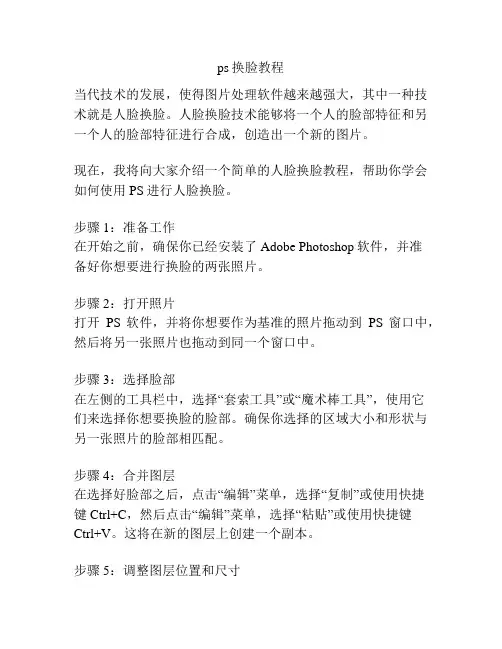
ps换脸教程当代技术的发展,使得图片处理软件越来越强大,其中一种技术就是人脸换脸。
人脸换脸技术能够将一个人的脸部特征和另一个人的脸部特征进行合成,创造出一个新的图片。
现在,我将向大家介绍一个简单的人脸换脸教程,帮助你学会如何使用PS进行人脸换脸。
步骤 1:准备工作在开始之前,确保你已经安装了Adobe Photoshop软件,并准备好你想要进行换脸的两张照片。
步骤 2:打开照片打开PS软件,并将你想要作为基准的照片拖动到PS窗口中,然后将另一张照片也拖动到同一个窗口中。
步骤 3:选择脸部在左侧的工具栏中,选择“套索工具”或“魔术棒工具”,使用它们来选择你想要换脸的脸部。
确保你选择的区域大小和形状与另一张照片的脸部相匹配。
步骤 4:合并图层在选择好脸部之后,点击“编辑”菜单,选择“复制”或使用快捷键Ctrl+C,然后点击“编辑”菜单,选择“粘贴”或使用快捷键Ctrl+V。
这将在新的图层上创建一个副本。
步骤 5:调整图层位置和尺寸使用“移动工具”将副本图层移动到合适的位置,覆盖在另一张照片的脸部上。
你还可以使用“缩放工具”来调整副本图层的尺寸,使其更加匹配。
步骤 6:应用混合模式在图层面板中,将副本图层的混合模式设置为“正片叠底”或其他适合的模式。
这样能够更好地将两张脸部图片进行融合,使得换脸效果更加自然。
步骤 7:细节调整使用“橡皮擦工具”或“蒙版工具”对副本图层进行细节调整,以使其更好地融合到底图中。
你可以擦除不需要的部分,并使用“笔刷工具”对一些细节进行手动修饰。
步骤 8:保存和导出完成换脸后,点击“文件”菜单,选择“保存”或使用快捷键Ctrl+S,将工程文件保存到你的电脑中。
然后点击“文件”菜单,选择“导出”或使用快捷键Ctrl+Shift+S,选择输出格式以及保存位置,导出最终的换脸图片。
这就是一个简单的人脸换脸教程。
通过这些步骤,你可以使用PS轻松进行人脸换脸操作。
记住,练习是提升技能的关键,所以多进行尝试,发挥你的创造力!。
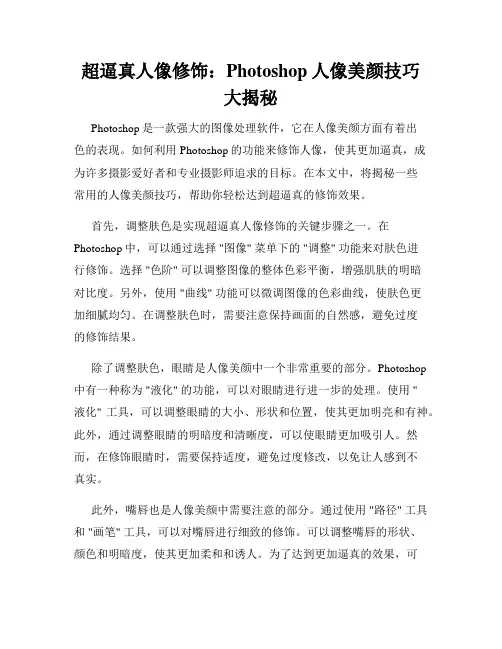
超逼真人像修饰:Photoshop人像美颜技巧大揭秘Photoshop是一款强大的图像处理软件,它在人像美颜方面有着出色的表现。
如何利用Photoshop的功能来修饰人像,使其更加逼真,成为许多摄影爱好者和专业摄影师追求的目标。
在本文中,将揭秘一些常用的人像美颜技巧,帮助你轻松达到超逼真的修饰效果。
首先,调整肤色是实现超逼真人像修饰的关键步骤之一。
在Photoshop中,可以通过选择 "图像" 菜单下的 "调整" 功能来对肤色进行修饰。
选择 "色阶" 可以调整图像的整体色彩平衡,增强肌肤的明暗对比度。
另外,使用 "曲线" 功能可以微调图像的色彩曲线,使肤色更加细腻均匀。
在调整肤色时,需要注意保持画面的自然感,避免过度的修饰结果。
除了调整肤色,眼睛是人像美颜中一个非常重要的部分。
Photoshop中有一种称为 "液化" 的功能,可以对眼睛进行进一步的处理。
使用 "液化" 工具,可以调整眼睛的大小、形状和位置,使其更加明亮和有神。
此外,通过调整眼睛的明暗度和清晰度,可以使眼睛更加吸引人。
然而,在修饰眼睛时,需要保持适度,避免过度修改,以免让人感到不真实。
此外,嘴唇也是人像美颜中需要注意的部分。
通过使用 "路径" 工具和 "画笔" 工具,可以对嘴唇进行细致的修饰。
可以调整嘴唇的形状、颜色和明暗度,使其更加柔和和诱人。
为了达到更加逼真的效果,可以根据人物的实际特征进行细致的调整,让修饰后的嘴唇看起来自然无瑕。
除了细节的修饰外,整体的肤色和色调也需要考虑。
在Photoshop 中,可以使用 "色彩平衡" 和 "色相/饱和度" 功能对图像的整体色调进行修改。
通过微调色温、色相和饱和度等参数,可以使图像的氛围更加和谐,同时增加画面的明亮度和对比度。
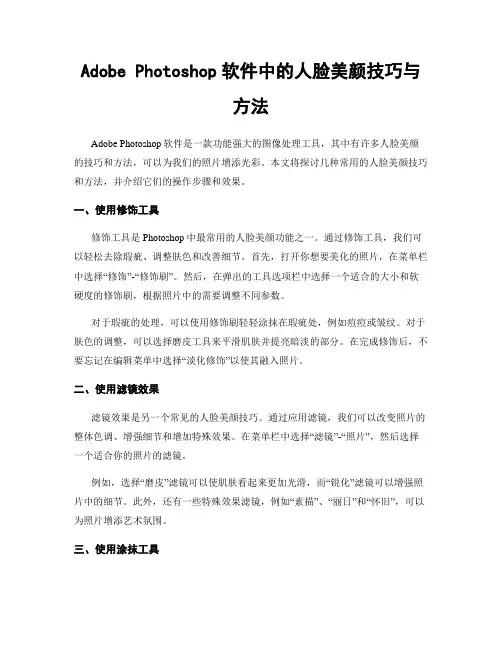
Adobe Photoshop软件中的人脸美颜技巧与方法Adobe Photoshop软件是一款功能强大的图像处理工具,其中有许多人脸美颜的技巧和方法,可以为我们的照片增添光彩。
本文将探讨几种常用的人脸美颜技巧和方法,并介绍它们的操作步骤和效果。
一、使用修饰工具修饰工具是Photoshop中最常用的人脸美颜功能之一。
通过修饰工具,我们可以轻松去除瑕疵、调整肤色和改善细节。
首先,打开你想要美化的照片,在菜单栏中选择“修饰”-“修饰刷”。
然后,在弹出的工具选项栏中选择一个适合的大小和软硬度的修饰刷,根据照片中的需要调整不同参数。
对于瑕疵的处理,可以使用修饰刷轻轻涂抹在瑕疵处,例如痘痘或皱纹。
对于肤色的调整,可以选择磨皮工具来平滑肌肤并提亮暗淡的部分。
在完成修饰后,不要忘记在编辑菜单中选择“淡化修饰”以使其融入照片。
二、使用滤镜效果滤镜效果是另一个常见的人脸美颜技巧。
通过应用滤镜,我们可以改变照片的整体色调、增强细节和增加特殊效果。
在菜单栏中选择“滤镜”-“照片”,然后选择一个适合你的照片的滤镜。
例如,选择“磨皮”滤镜可以使肌肤看起来更加光滑,而“锐化”滤镜可以增强照片中的细节。
此外,还有一些特殊效果滤镜,例如“素描”、“丽日”和“怀旧”,可以为照片增添艺术氛围。
三、使用涂抹工具涂抹工具是一种非常有用的人脸美颜技巧,它可以帮助我们轻松地调整照片中的色彩分布和光线效果。
在菜单栏中选择“滤镜”-“其他”-“涂抹”,然后调整工具选项栏中的参数。
通过使用涂抹工具,我们可以增加或减少照片中的色彩饱和度,改变光线的方向和强度,以及调整照片中不同区域的对比度。
此外,使用涂抹工具还可以轻松地去除照片中的红眼效果,使人物更加生动自然。
四、使用液化工具液化工具是一种非常有趣和灵活的人脸美颜方法,它可以通过改变图像中的像素位置来实现各种想象中的效果。
在菜单栏中选择“滤镜”-“液化”,然后在弹出的界面中使用涂抹工具、膨胀工具和收缩工具来调整照片中不同区域的形状和大小。
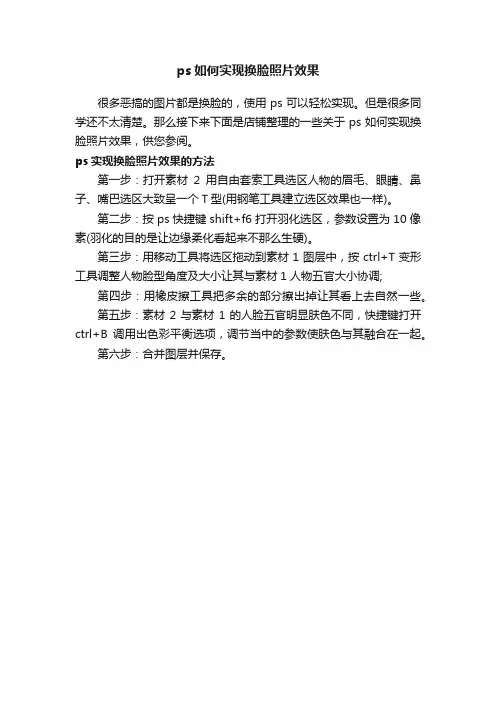
ps如何实现换脸照片效果
很多恶搞的图片都是换脸的,使用ps可以轻松实现。
但是很多同学还不太清楚。
那么接下来下面是店铺整理的一些关于ps如何实现换脸照片效果,供您参阅。
ps实现换脸照片效果的方法
第一步:打开素材2用自由套索工具选区人物的眉毛、眼睛、鼻子、嘴巴选区大致呈一个T型(用钢笔工具建立选区效果也一样)。
第二步:按ps快捷键shift+f6打开羽化选区,参数设置为10像素(羽化的目的是让边缘柔化看起来不那么生硬)。
第三步:用移动工具将选区拖动到素材1图层中,按ctrl+T变形工具调整人物脸型角度及大小让其与素材1人物五官大小协调;
第四步:用橡皮擦工具把多余的部分擦出掉让其看上去自然一些。
第五步:素材2与素材1的人脸五官明显肤色不同,快捷键打开ctrl+B调用出色彩平衡选项,调节当中的参数使肤色与其融合在一起。
第六步:合并图层并保存。
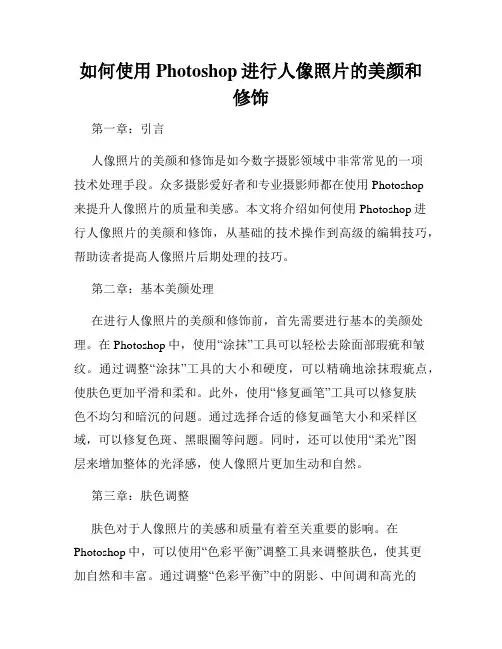
如何使用Photoshop进行人像照片的美颜和修饰第一章:引言人像照片的美颜和修饰是如今数字摄影领域中非常常见的一项技术处理手段。
众多摄影爱好者和专业摄影师都在使用Photoshop来提升人像照片的质量和美感。
本文将介绍如何使用Photoshop进行人像照片的美颜和修饰,从基础的技术操作到高级的编辑技巧,帮助读者提高人像照片后期处理的技巧。
第二章:基本美颜处理在进行人像照片的美颜和修饰前,首先需要进行基本的美颜处理。
在Photoshop中,使用“涂抹”工具可以轻松去除面部瑕疵和皱纹。
通过调整“涂抹”工具的大小和硬度,可以精确地涂抹瑕疵点,使肤色更加平滑和柔和。
此外,使用“修复画笔”工具可以修复肤色不均匀和暗沉的问题。
通过选择合适的修复画笔大小和采样区域,可以修复色斑、黑眼圈等问题。
同时,还可以使用“柔光”图层来增加整体的光泽感,使人像照片更加生动和自然。
第三章:肤色调整肤色对于人像照片的美感和质量有着至关重要的影响。
在Photoshop中,可以使用“色彩平衡”调整工具来调整肤色,使其更加自然和丰富。
通过调整“色彩平衡”中的阴影、中间调和高光的色相、亮度和饱和度,可以改变人像照片的整体色调和肤色。
此外,使用“曲线”工具可以对肤色进行微调,增加层次感和细节。
第四章:提亮和阴影处理在人像照片的美颜和修饰中,提亮和阴影处理是非常重要的一部分。
通过使用“图像调整”中的“曝光”工具,可以增加整体亮度和清晰度,使照片更加明亮和清晰。
同时,使用“阴影/高光”工具可以调整高光和阴影的明暗程度,增加照片的立体感。
此外,使用“色阶”调整工具可以增加照片的对比度和色彩饱和度,使人像照片更加生动和鲜艳。
第五章:人像细节调整人像照片的细节是影响照片质量的重要因素之一。
在Photoshop中,可以使用“锐化”工具和“减少噪点”工具来增强照片的细节。
通过适当地调整“锐化”工具的强度和半径,可以增强人像的边缘和细节,提升照片的清晰度。
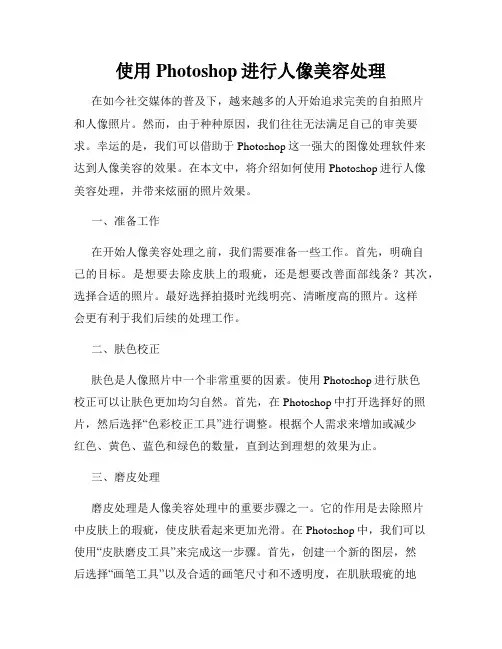
使用Photoshop进行人像美容处理在如今社交媒体的普及下,越来越多的人开始追求完美的自拍照片和人像照片。
然而,由于种种原因,我们往往无法满足自己的审美要求。
幸运的是,我们可以借助于Photoshop这一强大的图像处理软件来达到人像美容的效果。
在本文中,将介绍如何使用Photoshop进行人像美容处理,并带来炫丽的照片效果。
一、准备工作在开始人像美容处理之前,我们需要准备一些工作。
首先,明确自己的目标。
是想要去除皮肤上的瑕疵,还是想要改善面部线条?其次,选择合适的照片。
最好选择拍摄时光线明亮、清晰度高的照片。
这样会更有利于我们后续的处理工作。
二、肤色校正肤色是人像照片中一个非常重要的因素。
使用Photoshop进行肤色校正可以让肤色更加均匀自然。
首先,在Photoshop中打开选择好的照片,然后选择“色彩校正工具”进行调整。
根据个人需求来增加或减少红色、黄色、蓝色和绿色的数量,直到达到理想的效果为止。
三、磨皮处理磨皮处理是人像美容处理中的重要步骤之一。
它的作用是去除照片中皮肤上的瑕疵,使皮肤看起来更加光滑。
在Photoshop中,我们可以使用“皮肤磨皮工具”来完成这一步骤。
首先,创建一个新的图层,然后选择“画笔工具”以及合适的画笔尺寸和不透明度,在肌肤瑕疵的地方轻轻涂抹。
需要注意的是,不要过度使用磨皮工具,以免使皮肤看起来过于不真实。
四、美化五官除了磨皮处理外,我们还可以使用Photoshop对五官进行美化。
修饰眼睛、鼻子和嘴巴等特征可以使人像更加出色。
对于眼睛的处理,我们可以使用“液化工具”来增大眼睛的大小,以及用“修复工具”去除红眼。
对于鼻子和嘴巴的处理,我们可以使用“变形工具”进行微调,使其更加协调与对称。
五、添加滤镜在人像美容处理之后,我们可以考虑为照片添加一些滤镜效果,以增加照片的艺术感。
Photoshop提供了各种各样的滤镜效果供我们选择,如黑白、复古、磨皮等等。
通过试验不同的滤镜效果,我们可以找到最适合照片的滤镜,并应用到照片上。
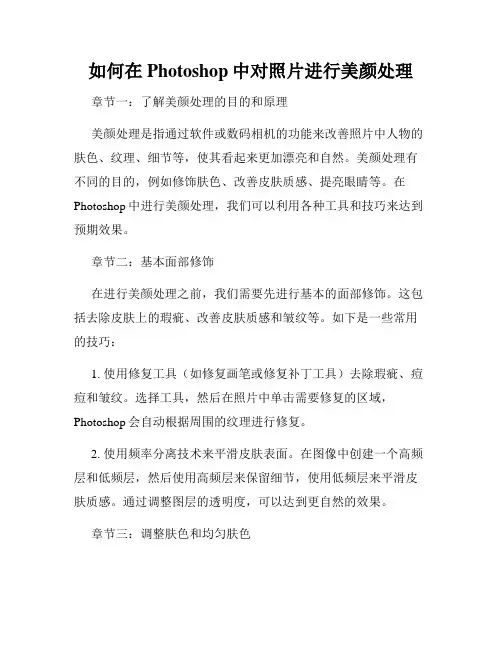
如何在Photoshop中对照片进行美颜处理章节一:了解美颜处理的目的和原理美颜处理是指通过软件或数码相机的功能来改善照片中人物的肤色、纹理、细节等,使其看起来更加漂亮和自然。
美颜处理有不同的目的,例如修饰肤色、改善皮肤质感、提亮眼睛等。
在Photoshop中进行美颜处理,我们可以利用各种工具和技巧来达到预期效果。
章节二:基本面部修饰在进行美颜处理之前,我们需要先进行基本的面部修饰。
这包括去除皮肤上的瑕疵、改善皮肤质感和皱纹等。
如下是一些常用的技巧:1. 使用修复工具(如修复画笔或修复补丁工具)去除瑕疵、痘痘和皱纹。
选择工具,然后在照片中单击需要修复的区域,Photoshop会自动根据周围的纹理进行修复。
2. 使用频率分离技术来平滑皮肤表面。
在图像中创建一个高频层和低频层,然后使用高频层来保留细节,使用低频层来平滑皮肤质感。
通过调整图层的透明度,可以达到更自然的效果。
章节三:调整肤色和均匀肤色调整肤色是美颜处理的重要部分之一。
我们可以通过调整颜色平衡、修正颜色偏移或使用液化工具来改变照片中人物的肤色。
下面是一些常用的技巧:1. 使用曲线工具来调整亮度、对比度和色调,从而改善整体肤色。
可以通过调整红、绿、蓝通道来达到自然的肤色效果。
2. 使用色相/饱和度工具来调整肌肤的色相和饱和度。
可以减少肤色中的色彩偏差或增加颜色深度。
3. 使用液化工具来修正面部的轮廓,使其更加紧致和均匀。
可以通过轻微的拉伸或收缩来改善五官的比例和肌肤的平滑度。
章节四:提亮眼睛和美化嘴唇眼睛是面部表情和吸引力的重要组成部分,嘴唇则是面部的亮点之一。
在美颜处理中,我们可以使用以下技巧来提亮眼睛和美化嘴唇:1. 使用诱导选区来选择眼睛的区域,然后使用曲线工具或调整图层亮度/对比度来提亮眼睛区域,使其更加明亮有神。
2. 使用液化工具来微调眼睛的轮廓和大小,使其看起来更加迷人。
可以适度拉伸或收缩眼睛的形状。
3. 使用修饰工具或柔化工具来美化嘴唇的线条和纹理。
Photoshop 人像美颜的高级技巧在如今的社交媒体时代,人像美颜已经成为了许多人使用Photoshop软件的主要目的之一。
为了让自己看起来更加美丽动人,在照片上进行一定的修饰是非常常见的。
下面将介绍一些Photoshop软件中人像美颜的高级技巧,帮助你获得完美的自拍照片。
1. 磨皮磨皮是人像美颜中最基础也是最重要的一步。
在Photoshop软件中,可以使用滤镜工具来实现。
选择“滤镜”菜单,然后选择“模糊”和“表面模糊”选项。
调整模糊程度和细节来达到想要的效果,使皮肤看起来更加细腻平滑。
2. 美白美白是人像美颜中的另一个关键步骤。
通过调整曲线和色阶,可以改变照片的亮度和对比度。
选择“图像”菜单,然后选择“调整”和“曲线/色阶”选项。
使用曲线工具和色阶工具来对整体亮度进行调整,并增加高光和阴影的对比度。
3. 眼睛增亮亮眼是提升整体美感的重要因素之一。
在Photoshop软件中,使用“套索工具”选择眼睛区域,然后使用“曲线”调整工具,增加眼睛的亮度。
可以通过调整曲线的形状,使眼睛看起来更加明亮且有神。
4. 眉毛修饰修饰眉毛可以使眼睛和整个面部看起来更加立体和有神。
使用“修复画笔工具”选择眉毛周围的杂乱或不完整的地方,然后使用“钢笔工具”重新描绘出修饰后的眉毛线条。
使用“填充工具”填充颜色,与原有的眉毛保持一致。
5. 唇部修饰修饰唇部可以使嘴唇看起来更加丰满和性感。
首先,选择“套索工具”选择嘴唇区域。
然后,使用“曲线”调整工具来增加嘴唇的亮度和对比度。
使用“修补工具”修复嘴唇表面的不完美。
6. 瘦脸瘦脸是许多人渴望的效果之一。
在Photoshop软件中,可以使用“变形工具”来实现。
选择“编辑”菜单,然后选择“变形”选项。
调整脸部的形状和轮廓,使脸部看起来更加瘦长。
7. 美发美发是人像美颜中不可忽视的一步。
通过使用“修复画笔工具”和“钢笔工具”,可以修饰头发的颜色和形状。
选择需要修饰的头发区域,然后使用修饰工具绘制出想要的效果。
如何使用Photoshop进行人像修饰和美颜第一章:人像修饰的基础知识在使用Photoshop进行人像修饰之前,我们需要了解一些基础知识。
首先,明确自己的修饰目标,是要调整肤色、修饰瑕疵还是改善曝光等问题。
其次,了解各种工具的使用方法,例如钢笔工具、修复画笔、克隆工具等。
最后,熟悉调整图层、色彩、曲线等功能,以便更精确地修饰人像。
第二章:磨皮与美颜处理磨皮和美颜处理是人像修饰中最基础的部分。
可以利用频率分离技术和软化图层等方法,去除瑕疵和减少皮肤纹理。
在进行美颜处理时,可以使用涂抹工具、高斯模糊等调整皮肤质感,同时提亮面部细节。
第三章:肤色调整Photoshop提供了多种方式来调整肤色。
可以使用色彩平衡、曲线等工具来调整整体肤色的色调、饱和度和明暗度。
此外,利用色彩范围和遮罩工具,可以针对特定区域进行精细的调整,使得肤色更加均匀自然。
第四章:美化眼睛眼睛是人像中最重要的部分之一,美化眼睛可以使整个人像更加生动和吸引人。
通过增加亮度、减少红色眼睛效果、调整色彩饱和度等方式,可以使眼睛更有神采。
此外,可以使用克隆工具修复瑕疵或使用瞳孔扩大工具增加眼睛的明亮感。
第五章:修饰嘴唇与牙齿嘴唇和牙齿的修饰可以使整个面部更加完美。
可以利用涂抹工具调整嘴唇的颜色和质感,增加嘴唇的饱满感和立体感。
对于牙齿,可以使用美白工具去除牙齿的黄色,使其更加洁白明亮。
第六章:处理发型发型是人像中不可忽视的部分。
通过调整色彩和增加阴影等方式,可以使发型更加突出和自然。
此外,可以利用修复画笔工具等工具,去除多余的毛发或修复发际线。
第七章:瘦脸与塑身瘦脸和塑身是人像修饰中常见的需求之一。
可以利用变形工具对脸部进行调整,使之更加立体和小巧。
对于身体部分,可以使用变形工具和遮罩工具进行调整,使之更加修长和匀称。
第八章:增加细节和对比度增加细节和对比度可以使人像更加生动和有层次感。
可以利用锐化工具或高光和阴影工具,增强面部细节和改善图像的对比度。
Photoshop照片换脸术选择套索工具随意圈选脸部。
(大一点没关系)拖入背景图层,编辑/变换/水平翻转为什么要翻转呢,就是因为脸的角度刚好相反。
给她翻一下就刚好了。
换头这东西最重要的就是。
度角,肤色,衔接。
废话偶就8多说了看图就明白了ctrl+T自由滴变换一下度角。
降透明度,摆正MM滴漂亮滴~小脸蛋先用橡皮工具擦去多余的边缘。
可以先择选大一点的笔刷,到细节的部改小笔刷。
加大透明度。
细擦边缘,有黑边的部分不能让它存活~擦掉!PS:偶觉得偶很嗦哆,只要是为了刚入门的能看滴明白,大家表骂偶看这里~~后面的MM腮都出来咧!别急咱们有法对付她。
选择背景图层。
闭眼~~~闭上图层一的眼,8是让你闭眼哈,用图章工具吸脸部边缘的头发进行仿制。
看后面的腮帮没咧吧。
再用橡皮修一下MM滴脸有点不光滑和背景的皮肤相差太大!我们来给她美美容。
滤镜/杂色/去斑肤色还有点暗与背景不谐调!ctrl+M曲线微调这MM的皮肤比背景黄,ctrl+u再调,是用饱合还是色彩平衡随便你。
前后谐调就行嗯~~现在肤色差不多了!该修修边了,让她们能更好滴溶合在一起,选择涂抹工具,调一下一适当的笔刷,和强度头发和腮边都要涂抹。
处理头发时可以选择大一点的笔刷。
腮的部位,要小一点。
细一点。
换头没什么窍门就是一个细哈!嗯~~~差不多了修成这样也就差不多了,只是头发那还有一点点8自然,腮的衔接也不是很好有句话说的横好~生命不止折腾不息我们继续折腾!用像皮掉不顺眼的头发,这下连脑门也擦掉咧,不过不要紧,偶是故意滴。
再用涂抹工具进行涂抹。
记住边缘衔接不好就抹之再处理一下腮,选择橡皮把强度调低轻轻的拖动,这样的情况8要用鼠标点哈。
如图(换头的时候自己把握笔刷的强度是很重要滴说)。
在PS中如何实现换脸?
换脸是PS中最常见的技巧之一。
下面是小编为大家精心整理的关于在PS中如何实现换脸?希望能够帮助到你们。
方法/步骤
1 先打开要换脸的两张图,再点击【磁性套索工具】
2 选中完脸后,复制到另一张。
3 【水平翻转】再Ctrl+T再改变脸部大小。
4 随便点击左边工具,选择【应用变换】
5 然后选择图中右边的不透明度,直到可以看到两张脸即可,对准。
6 选择【蒙版】位置如图。
7 擦除多余部分,再点击【应用图层蒙版】
8 然后将不透明度恢复到100%
9 然后用【模糊工具】以及图层里的设置,使其变得更像。
10 然后图片就完成了,换脸成功。
PS换脸术详解
素材图
1,打开文件复制一层,把背景的前面眼睛关掉。
2,打开另张素材,用放大工具,电击右键实际像素,以便观察实际像素下的图片。
3,用矩形选框工具,选中头部,把它拖拽到背景副本上来。
4,把图层一的不透明度降低到50%左右。
5,大概位置如图。
6,用橡皮工具,把硬度降低为0,直径跟橡皮的流量随时调整。
7,把不透明度调会100%,橡皮擦出大概这样的效果。
8,从上面的效果看来,需要把图层一的对比度拉开一点,色相偏古典油画,这提供蓝色通道的曲线数值,另外两个通道需要自己微调,别说我没把具体数值打打出来,这一步得自己反复的调试,效果的好坏很大程度取决于你的色感。
9,观察背景图片有少量的杂点,为了画面跟加融合添加少量的杂色高斯分布。
通过上面的色相跟对比度以及杂色的添加,效果调整效果大致如图。
10,通过上面效果的观察,得出两点,边缘线还不够自然,饱和度高了点,分别与以降低。
11,最终效果。
这张图所用到的工具不多,很容易学会,色调不准自己可以多试下,可用照片滤镜或其它的些工具来试调。
最终效果
1、打开图1所示的素材,选择椭圆选框工具把人物的脸部框选出来,按Ctrl + C复制如图2。
<图1>
2、打开图3所示的素材,按Ctrl + V把复制的头像复制过来,放好位置及调整大小,再用橡皮工具把脸部边缘擦掉。
<图3>
3、在头像图层按Ctrl + M调曲线,参数设置如图3-5,确定后再执行:图像 > 调整 > 亮度/对比度,参数设置如图6。
<图3>
<图4>
<图5>
<图6>
4、新建一个图层,按Ctrl + Alt + Shift + E盖印图层,使用Topaz滤镜锐化一下,参数设置如图7,8。
<图7>
<图8> 5、最后再用曲线调整一下颜色,再修饰下细节,完成最终效果。
换脸这种是需要一定PS基础的,所以如果你连什么是饱和度,色阶,色相,亮度,对比度,都不明白其含义的,请先从新手教程学起,换脸这种没有固定式的,其实理论就是一切...所以只会死搬硬套的,请转身别的教程. 换脸我是追求无PS痕迹的。
1.角度
在图片的选择上,首先一定要注意角度,侧面,半侧面,正面,仰视,俯视,
相机是360度拍摄的,每一张的角度都不会一模一样,所以要尽量选择角度相近的(左右可以翻转)
2.光线
光线要注意两点,第一,室内光与自然光,尽量不要用室内的照片换到室外的自然光下,反之亦然.第二,阴天与晴天也尽量不要换用.第三,光照角度,跟人脸角度一样.
当然,如果你认为你的技术不错,那么你也可以靠加深减淡工具来改变光照角度和光照强度.这个就不属于今天教程的范畴了.也许以后我会出教程.
3.经过以上两步,你应该能选到一张比较合适的照片了,为了方便起见,我就直接选用一寸照作示范了,光线和角度都不会有问题.
先看效果图:
我特地选了两张肤色差别较大的照片,这样方便我演示.
当你打开这两张图片时,先仔细观察,我看了后发现,光照一个是左边一个是右边,所以人脸放进去时一定要翻转一下...
给50不透明度,用变形工具变形大小,直到眼珠和嘴都基本对齐
改不透明度到100,然后橡皮擦擦去多余的部分(你也可以用蒙版),再作适当的修补,基本平滑过渡.
(如果你能一眼就看出两张图片的明暗与对比度差异,请跳过此步,我一般是没有这步的)图层----新调整图层----色相/饱和度,把饱和度减到O
点杨幂图层的小眼睛,观察色阶变化,观察发现,李小璐的对比度要高一点,而且要亮很多,那么请用色阶来调整到差不多吧
我已经调好了,现在可以抛弃掉那层色相饱和度了
仍旧不停得点杨幂图层的小眼睛,现在是不是发现杨幂的饱和度要比李小璐的高?现在降低杨幂的饱和度,有人可能要问我,要降低多少数值.我果断告诉你,自己点小眼睛,看上去差不多就行,没有固定的值,不然随便换个照片你又不会了...
饱和度降好了,是不是一直都在纠结李小璐要黄很多?我们现在来处理,还是不停点小眼睛,仔细观察,你应该会发现,李小璐的貌似是黄光,而杨幂是白光,那么就是色彩平衡里的高光了...
是不是看上去已经差不多了?不要急,我们看到眉毛处还残留了点头发,周围过渡不是很舒服,我们要继续修整一下.。